GlobalProtect VPNの利用方法(Windows版)
GlobalProtect VPN接続について Windows版
1. 学外でURLにアクセス
学外でブラウザを起動し、URL欄に「https://gp-conn.nagasaki-u.ac.jp」と入力します。 画面の指示に従って長大IDとパスワードを入力し、[LOGIN]をクリックします。(学内限定)
※長大IDでVPN接続サービスをご利用になる方は初期パスワードでの認証は出来ませんので、初期パスワードを一度学内で変更した上で、ご利用下さい。
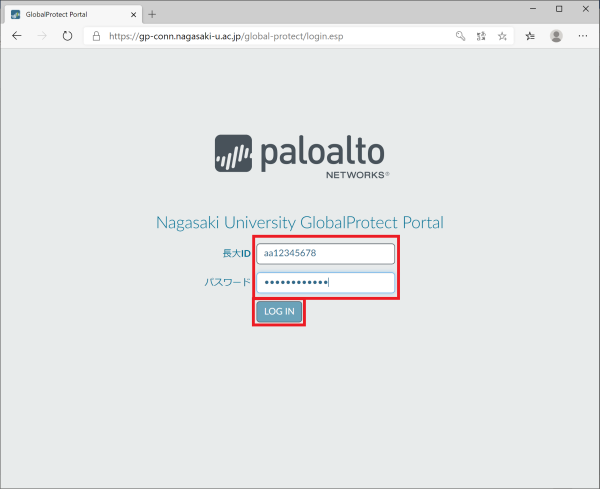
2. ファイルをダウンロードする
ご自身のPCのbitに合わせて[Download Windows〇〇bit GlobalProtect agent]をクリックし、ダウンロードします。
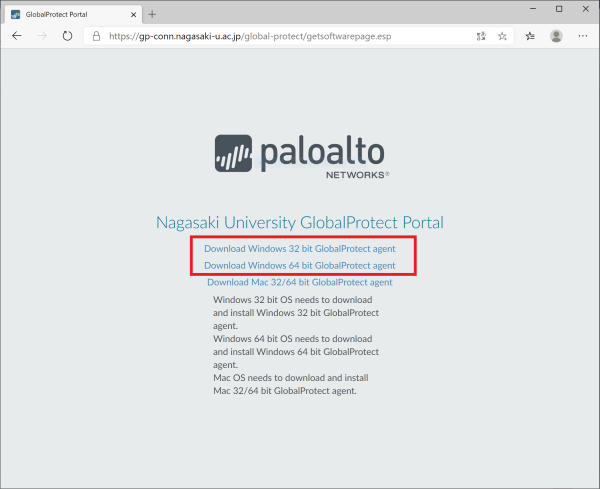
3. ダウンロード後に“GlobalProtect~”をダブルクリック

4. [Next] をクリック
インストールウィザードが表示されますので、[Next] をクリックします。
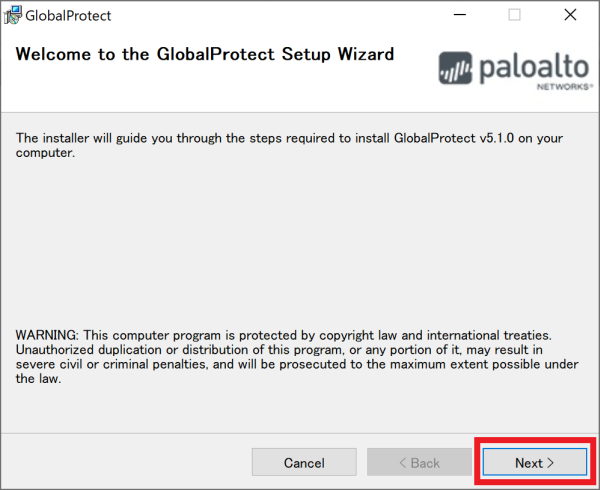
5. [Next] をクリック
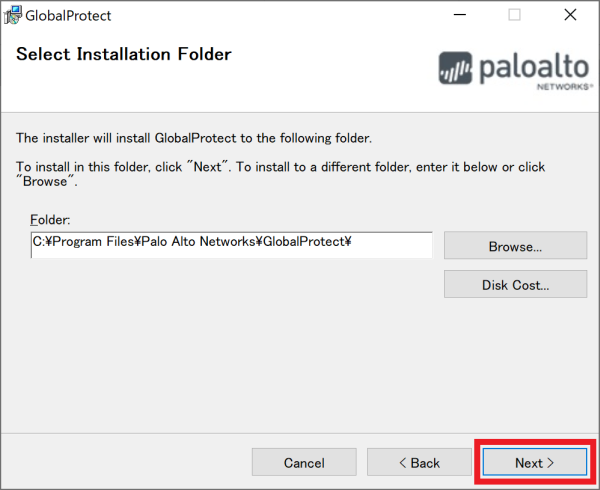
6. [Next] をクリック
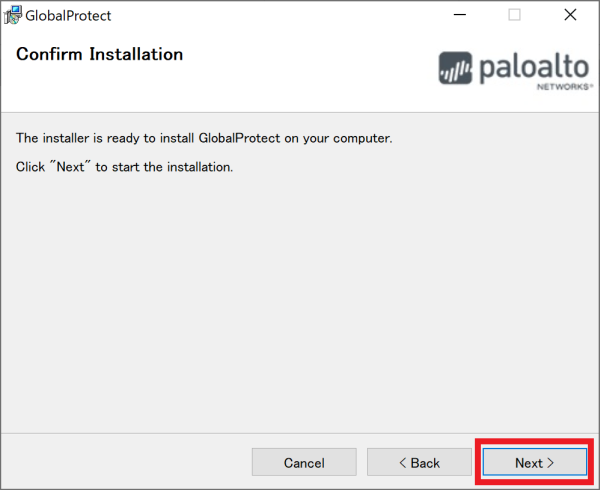
7. [はい]をクリック
ユーザーアカウント制御が表示されたら、[はい]をクリックします。
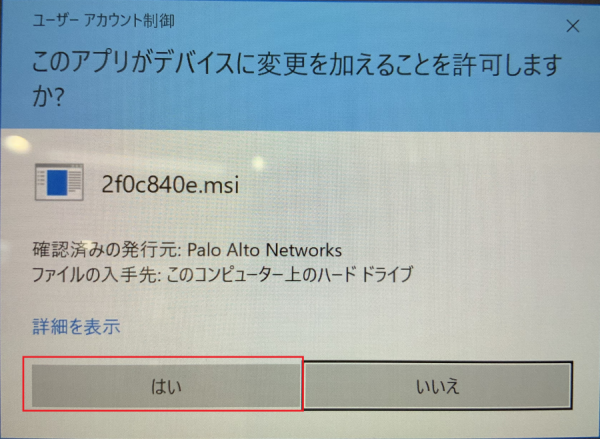
8. [Close]をクリック
インストールが完了したら[Close]をクリックします。
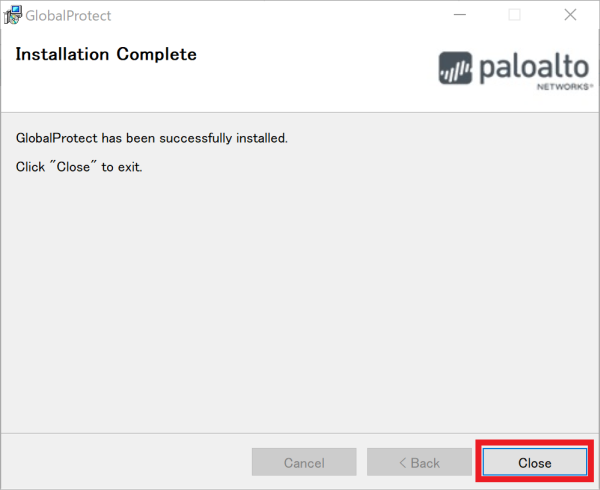
利用方法
1. 画面右下の[∧]をクリック
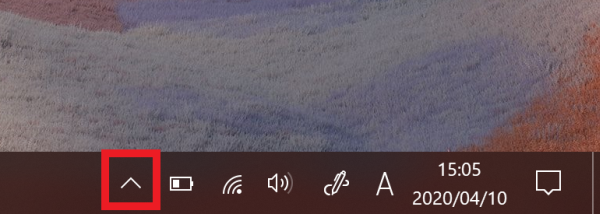
2. 地球のマークをクリック
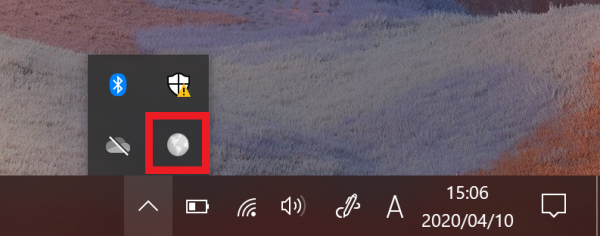
3. [接続]をクリック
[gp-conn.nagasaki-u.ac.jp]と入力し、[接続]をクリックします。
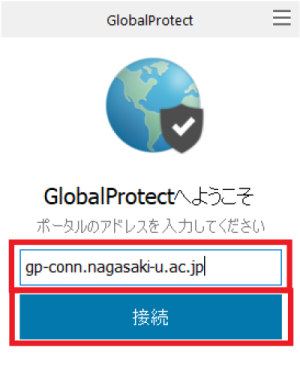
4. 長大IDとパスワードを入力し、[サインイン]をクリック
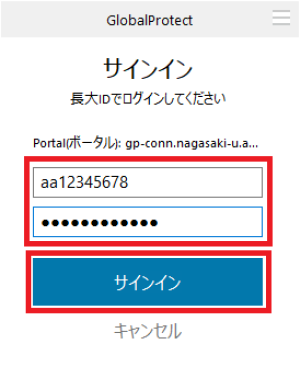
5. 下記の様な画面が表示されたら接続完了
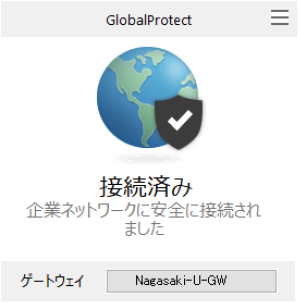
6. 利用終了後は、右上の[三]から無効化をクリック
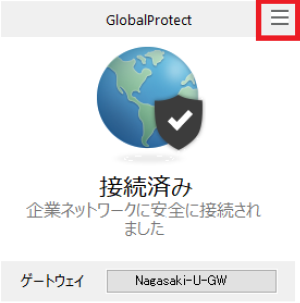 [最終更新日]2020/04/14
[最終更新日]2020/04/14